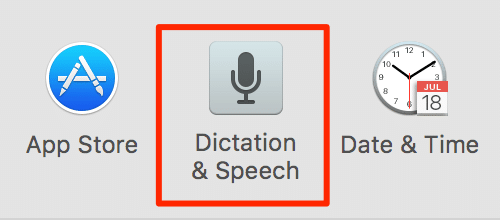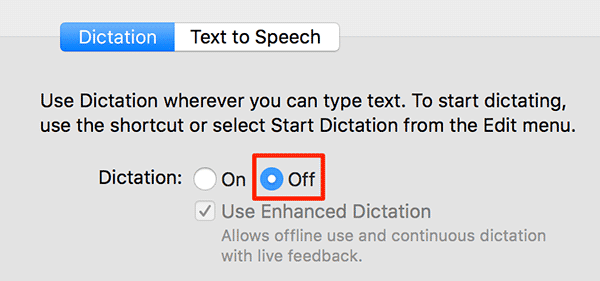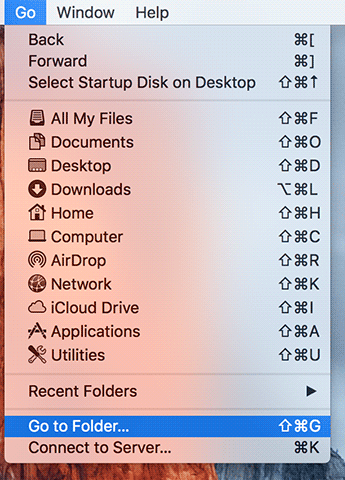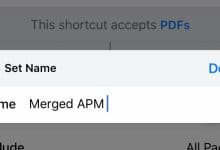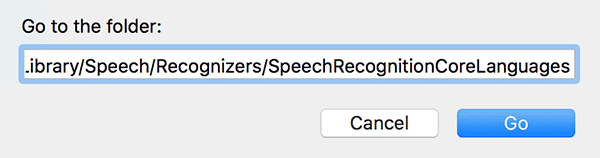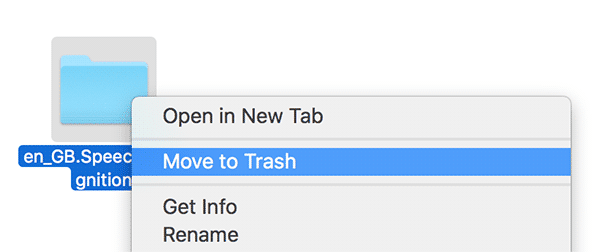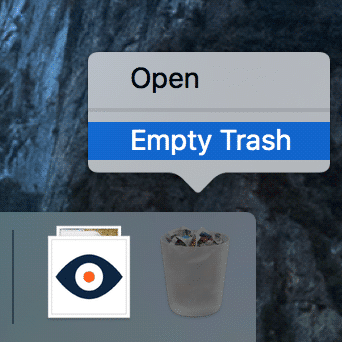La fonction Dictée vous permet de parler pour taper du texte sur votre Mac. La fonctionnalité est intégrée directement au système d’exploitation et tout ce que vous avez à faire est de l’activer à partir du panneau Préférences Système. Une fois qu’il est activé, depuis n’importe quel endroit de votre Mac où vous pouvez saisir du texte, appuyez simplement deux fois sur la touche « Fn » de votre clavier et votre Mac commencera à taper ce que vous dites.
Si vous utilisez la fonctionnalité, c’est très bien. Mais si vous ne l’avez pas activé et que vous l’avez activé avec la fonction de dictée améliorée, vous vous retrouvez avec des fichiers volumineux sur votre Mac qui ne sont d’aucune utilité. Il est préférable de désactiver la fonctionnalité et de supprimer les fichiers volumineux qu’il a téléchargés sur votre Mac.
Contenu
Désactiver la fonction de dictée sur un Mac
Tout ce que vous allez faire est de désactiver la fonctionnalité et de supprimer les fichiers qu’elle a téléchargés sur votre Mac.
1. Cliquez sur le logo Apple dans le coin supérieur gauche de votre écran et sélectionnez « Préférences Système… » pour accéder au panneau des paramètres système.
2. Sur l’écran suivant, cliquez sur l’option qui dit « Dictée et parole » et cela vous mènera au panneau des paramètres de dictée.
3. Dans le panneau Paramètres de dictée, cliquez sur le bouton radio « Désactivé » à côté de « Dictée ».
La fonctionnalité devrait maintenant être désactivée.
Suppression des fichiers de dictée améliorée sur un Mac
Les fichiers sont situés au fond des dossiers de votre Mac, et le dossier Aller au dossier du Finder est le meilleur moyen d’y accéder.
1. Accédez à la zone du bureau de votre Mac afin d’être dans une fenêtre du Finder.
2. Cliquez sur le menu « Aller » en haut et sélectionnez l’option qui dit « Aller au dossier… »
3. Tapez le chemin suivant dans le panneau Dossier « Aller à » et cliquez sur « Aller ».
Connexe : comment révéler le chemin d’un fichier sur votre Mac.
4. Lorsque le répertoire se lance, vous devriez voir un ou plusieurs dossiers en fonction de ce que votre Mac a téléchargé. Supprimez tous les dossiers situés dans ce répertoire car ils sont destinés à la fonction de dictée améliorée que vous n’utilisez pas.
Sélectionnez tous les dossiers qui s’y trouvent, cliquez dessus avec le bouton droit de la souris et sélectionnez « Déplacer vers la corbeille » pour les supprimer.
5. Les dossiers sélectionnés doivent maintenant être déplacés vers la corbeille de votre Mac. Vous pouvez vider la corbeille en cliquant dessus avec le bouton droit et en sélectionnant « Vider la corbeille ».
Conclusion
S’il vous arrive de ne pas utiliser la fonction Dictée sur votre Mac, c’est une bonne idée de la désactiver et de supprimer ses fichiers pour libérer de l’espace mémoire sur votre Mac. Le guide ci-dessus vous aide à faire exactement cela.
Cet article est-il utile ? Oui Non